Juegos en Linux:
Quake 2
Cómo ejecutar Quake 2 en GNU/Linux
Copiar el juego desde una partición de Windows
Para poder jugar a este fantástico juego realizado por Id Software, necesitaremos copiar a nuestra partición de GNU/Linux los archivos instalados del Quake 2 de Windows. Para ello abrimos una consola de comandos y nos identificamos como root:
$ su root
password: ← Aquí escribimos la contraseña del administrador.
# ← Ya estamos identificados como administrador.
Una vez aquí, montamos la partición de Windows —si no sabéis cómo hacerlo, mirad en el anexo—, y copiamos todos los archivos del Quake 2 al directorio de inicio del administrador (usualmente, /root).
Descargar lo necesario para jugar en Linux
A continuación deberemos descargarnos de Internet el launcher del Quake 2 para GNU/Linux. Para ello visitaremos la siguiente dirección:
http://icculus.org/quake2/installers/
Y de aquí nos descargamos el archivo llamado: icculus_org_quake2-cdless.run. Una vez descargado, lo ejecutamos. Para ello, iniciaríamos una sesión de consola, y escribiríamos lo siguiente:
$ su root ← Nos identificamos como root.
password: ← Ponemos la cotraseña.
# ./icculus_org_quake2-cdless.run ← Ejecutamos el script (fijaos en que hay que poner "./" —punto barra—).
Éste es un script que nos copiará los archivos del Quake 2 a un directorio al que todos los usuarios podrán acceder. También compilará los ficheros .so necesarios, que son librerías legibles por GNU/Linux.
Y ya está. Para jugar, montamos la unidad de CD-ROM (o DVD), y tecleamos lo siguiente:
$ quake2 ← Como usuario normal...
O bien:
# quake2 ← Como administrador.
Configurar el juego a vuestro gusto
El directorio de instalación del Quake 2 ya lo hemos especificado durante la ejecución del script mencionado arriba; el directorio de las partidas guardadas y los archivos de configuración de las teclas se encuentran dentro del directorio personal de cada usuario: por ejemplo, home/pepito/.quake2. Fijaos en el punto antes del nombre del directorio del Quake 2 (.quake2); esto indica que se trata de un directorio oculto.
En este directorio se almacenan las partidas guardadas y los ficheros .CFG del jugador. Por lo tanto, cada usuario que entre tendrá sus propias partidas y sus propias teclas configuradas, de forma que no interfieren con las de otros usuarios.
Ahora explicaré cómo configurar los distintos aspectos del juego:
- Para poder escuchar sonido mientras jugamos, tendremos que cerrar todas las demás aplicaciones que lo utilicen.
- Los gráficos soportados por Quake 2 bajo Linux pueden ser con aceleración 3D, o sin ella. Además, está demostrado que ejecutar Quake 2 en GNU/Linux es más rápido que en Windows.
- Para poner aceleración 3D al Quake 2, seleccionaremos el tipo de video denominado
Default 3D SDL
. También deberemos —lógicamente— tener instalados los drivers de nuestra tarjeta 3D, las librerías de extensiones SDL, y las extensiones de SDL 3D.
Además, si poseéis un ratón con ruedecilla, podéis configurarla también, para que se comporte como un control más. Yo la tengo para que me actúe como zoom. Antes que nada, nos aseguraremos de que tenemos activas la emulación de tres botones y la emulación de scroll. Para ello, habrá que realizar los siguientes pasos:
Primero, accederemos a la consola de comandos de Quake 2. Una vez dentro del juego, pulsamos la tecla que se encuentra arriba del tabulador y a la izquierda del 1 —suele ser [º]—; aunque si no funciona dicha tecla, siempre podréis entrar a la consola desde el menú Options
(escogiendo la opción go to console
).
Y segundo, ya en la consola de comandos, escribimos un bind. Un bind es una asociación de una acción a una tecla. La sintaxis es la siguiente:
Bind <tecla> <acción>
Por ejemplo, "bind q quit"; en este caso, cuando pulsemos la tecla Q se ejecuta el comando quit (salir del juego). Otro ejemplo sería "bind mouse2 jump" (al pulsar el botón derecho del ratón saltaremos). Entonces, si lo que deseamos es usar la ruedecilla del ratón para hacer zoom y quitarlo, escribiremos el bind de la siguiente forma:
bind mwheelup fov 20 ← Para aumentar el zoom.
bind mwheeldown fov 90 ← Para quitar el zoom.
Y para terminar, un ejemplo del juego en marcha.
En esta imagen vemos el Quake 2 funcionando sin aceleración 3D, y bajo el escritorio Xfce:
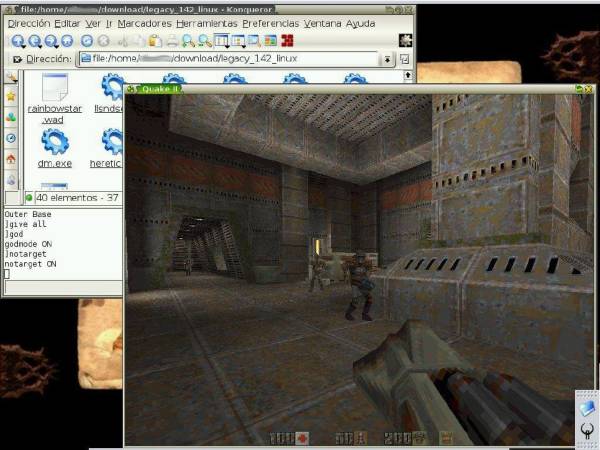
Anexo: Montar una partición de Windows
Aquí aclararé cómo montar la partición de Windows en GNU/Linux. El primer paso es identificarnos como administrador:
$ su root
password:
#
A continuación crearemos una nueva carpeta, dentro del directorio /mnt, de la siguiente forma (esto no haría falta hacerlo, si ya existiese en /mnt una carpeta "Windows"):
# mkdir /mnt/windows
Y ahora, procederemos a montar la partición de Windows:
# mount /dev/hdXY /mnt/windows ← Aquí la X equivale a 'a', 'b', 'c'..., indicando estas letras el disco duro en el que está instalado Windows. Por otra parte, la Y equivale a '1', '2', '3'... Estos números hacen referencia a la partición, dentro de ese disco duro, que ocupa Windows.
Por ejemplo:
# mount /dev/hda1 /mnt/windows
Hace referencia al primer disco duro (por la 'a'), y a su primera partición (por el '1').
# mount /dev/hdb3 /mnt/windows
Así montaríamos la tercera partición de nuestro segundo disco duro.
Notas sobre discos y particiones
Debe distinguirse entre particiones primarias y particiones lógicas. Las primeras suelen ocupar los números del 1 al 4 (hda2, hda3, hda4), mientras que las segundas empiezan a contarse a partir del 5 (hda5, hda6, etc). Para ver qué particiones hay en un disco duro podéis usar un comando como éste (seguramente necesitaréis estar en una cuenta con permisos de administrador):
# fdisk -l <disco-duro>
Donde <disco-duro> representa obviamente el disco duro que os interese analizar: /dev/hda para el primero, /dev/hdb para el segundo, y así sucesivamente.
Por último, los discos duros SATA, que desde hace unos años están sustituyendo a los viejos de tipo IDE, suelen denominarse en Linux como /dev/sdXY, en lugar de /dev/hdXY.
- Manual escrito por Karnizero en diciembre de 2004.
- Las "notas sobre discos y particiones" se redactaron en marzo de 2009.
Podéis copiar libremente cualquier contenido de esta página. Si se trata del texto o las imágenes, mencionad la fuente (www.arcades3d.net)...